既存のWord文書のスタイルを新規文書にインポートするには
最終更新日時:2015/02/04 21:48:16
はじめに
既存のWord文書のスタイルだけを他の文書や未保存の文書にインポートすると、そのスタイルを使いまわすことができるため、あえてその都度テンプレートを作成する必要はありません。ただし、ページ余白の設定は引き継がれません。もし、手っ取り早く同じスタイル情報が入った新規文書を作成するには、内容が白紙でスタイルのみのテンプレートを作成すると効率的です。
ただし、Word 2007以降では操作方法が異なるので注意してください。
Word 2013の場合
以下の記事を参照してください。
Word 2010/2007の場合
- Wordを起動します。
- [ホーム]タブを開き、[スタイル]グループの右下の[スタイル]をクリックします。
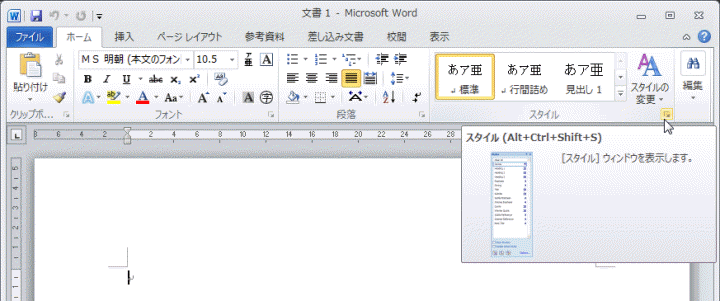
- [スタイル]ウィンドウの[スタイルの管理]をクリックします。
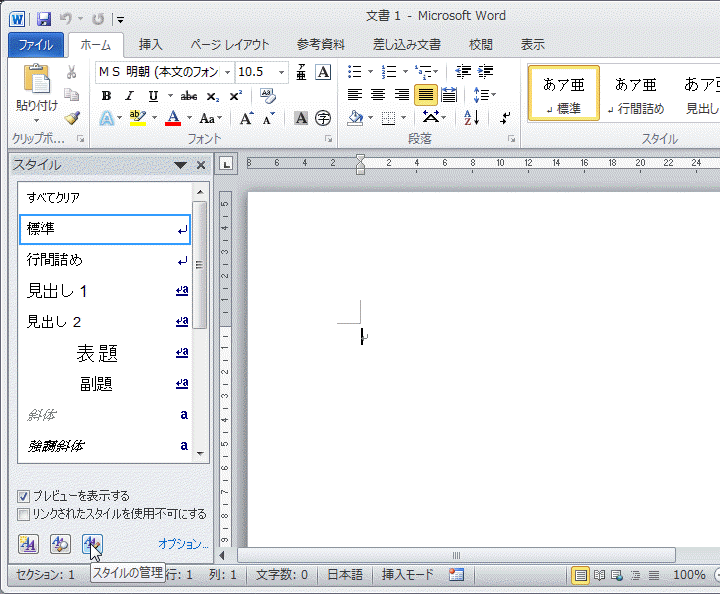
- [スタイルの管理]ダイアログボックスの[インポート/エクスポート]ボタンをクリックします。

- [構成内容変更]ダイアログボックスの[Normal.dotm (全文書対象のテンプレート)]の右下の[ファイルを閉じる]ボタンをクリックします。
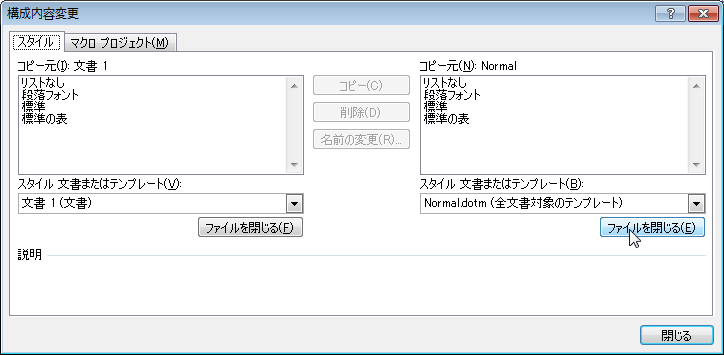
- [ファイルを開く]ボタンをクリックします。
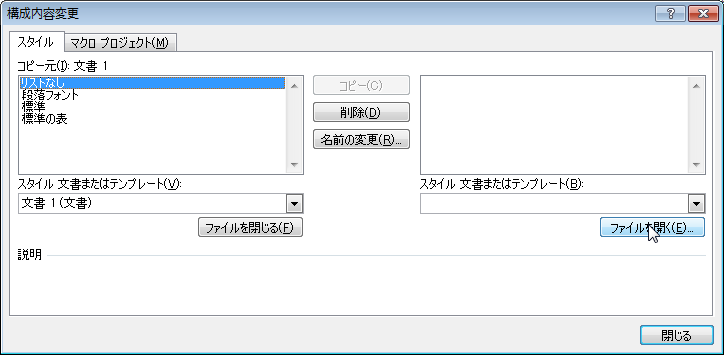
- インポート元のファイルの場所を指定します。
- [すべてのWord文書]を選択します。
- 対象となるインポート元ファイルを選択して[開く]ボタンをクリックします。
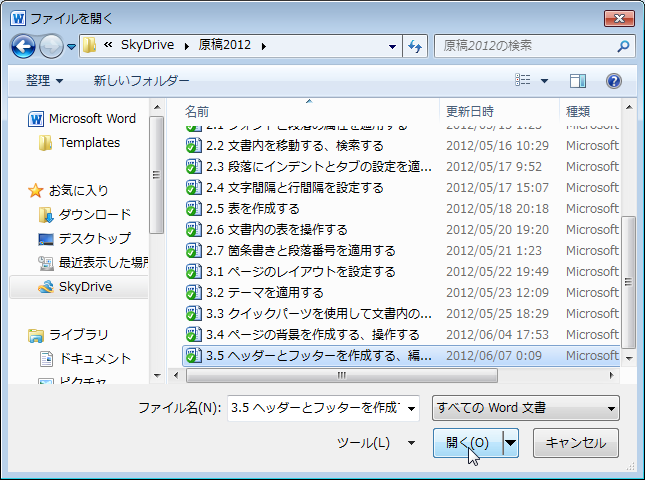
- 指定した文書のすべてのスタイルを選択して、[コピー]をクリックします。
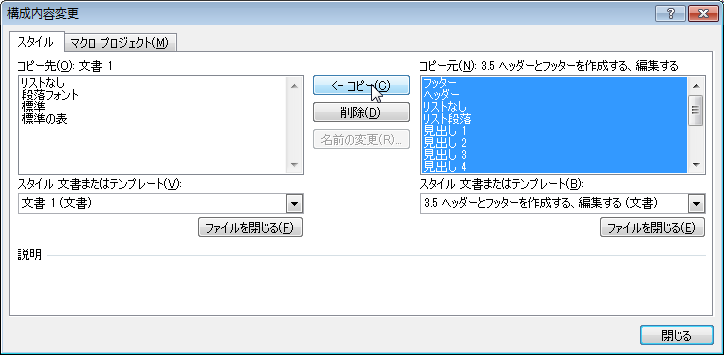
- [既存のスタイル"標準"を上書きしますか?]の確認メッセージが表示されたら[すべて上書き]ボタンをクリックします。

- [構成内容変更]ダイアログボックスの[閉じる]ボタンをクリックします。
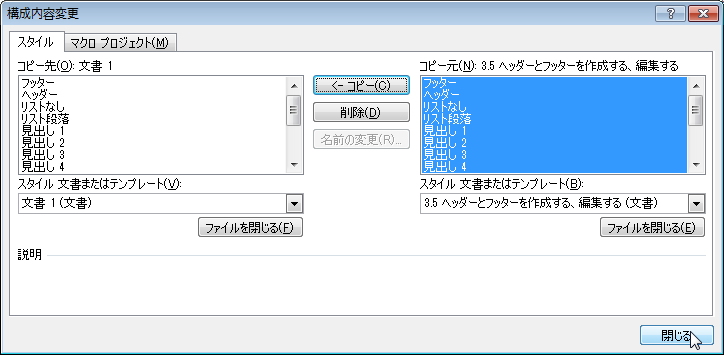
- スタイルがインポートされました。
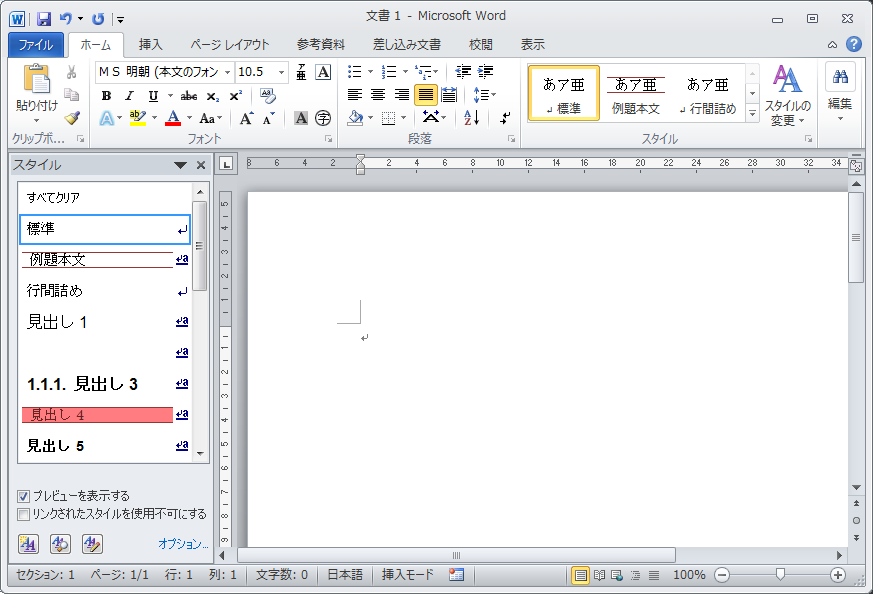
Word 2003までの場合
- [ツール]メニューの[テンプレートとアドイン]をクリックします。
- [テンプレートとアドイン]ダイアログボックスの[テンプレート]タブが開かれていることを確認します。
- [構成内容変更]ボタンをクリックします。
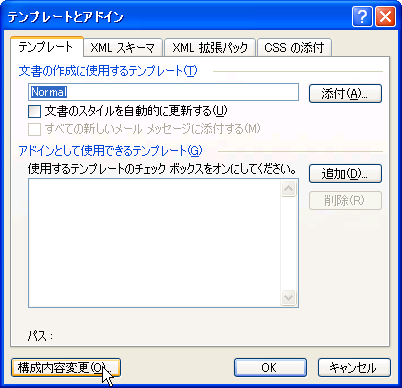
- 以降、「Word 2010/2007の場合」の手順5以降と同じ要領で操作します。
スポンサーリンク
INDEX
コメント
※技術的な質問はMicrosoftコミュニティで聞いてください!

